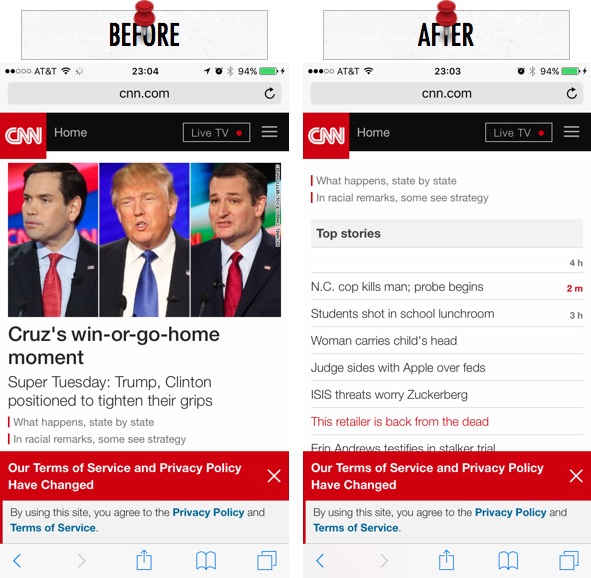Как попробовать новую сенсорную панель на любом Mac и iPad
 Не каждый день Apple изобретает совершенно новую модель взаимодействия. Последним большим из них, конечно же, был мультисенсорный экран iPhone. Теперь Apple добавила тонкий полосатый OLED-дисплей в верхней части клавиатуры на новых MacBook Pro, названный Touch Bar. Но это прославленная панель быстрого доступа. Это могло быть просто следующим большим событием. Жаль, что вы не можете попробовать это, не потратив 1799 долларов.
Не каждый день Apple изобретает совершенно новую модель взаимодействия. Последним большим из них, конечно же, был мультисенсорный экран iPhone. Теперь Apple добавила тонкий полосатый OLED-дисплей в верхней части клавиатуры на новых MacBook Pro, названный Touch Bar. Но это прославленная панель быстрого доступа. Это могло быть просто следующим большим событием. Жаль, что вы не можете попробовать это, не потратив 1799 долларов.
Что ж, если вы просто хотите понять, о чем идет речь, лучше всего подражать Touch Bar на вашем Mac. А если вы действительно хотите «прикоснуться» к сенсорной панели, попробуйте сделать это на iPad. Благодаря проекту разработчика на GitHub и некоторой умной боковой загрузке на iPad это действительно возможно. Прочтите, чтобы узнать, как это сделать.
Как установить и попробовать программное обеспечение Touch Bar на любом Mac
Установить и попробовать плавающую экранную сенсорную панель на Mac относительно проще, чем на iPad.
Шаг 1: Во-первых, вам понадобится другая, обновленная сборка macOS Sierra 10.12.1 (сборка 16B2657). Перейти к эта ссылка чтобы скачать файл обновления (1,3 ГБ). Прямо сейчас вы не можете получить эту сборку, просто обновив ее из App Store. После загрузки файла обновления установите его.
Шаг 2: Далее нам нужно скачать приложение Touch Bar Demo. Перейти к этому Ссылка на GitHub и скачайте последнюю версию “TouchBarServer.zip”
Шаг 3: После загрузки он появится в виде файла приложения. Перетащите его в папку «Приложения».
 Шаг 4: Откройте приложение. Поскольку это приложение от стороннего разработчика, вам нужно избегать предупреждений о безопасности Apple. Если ваш Mac не позволяет установить приложение, вам нужно перейти в раздел «Безопасность и конфиденциальность» в системных настройках и разрешить установку приложения из любого места.
Шаг 4: Откройте приложение. Поскольку это приложение от стороннего разработчика, вам нужно избегать предупреждений о безопасности Apple. Если ваш Mac не позволяет установить приложение, вам нужно перейти в раздел «Безопасность и конфиденциальность» в системных настройках и разрешить установку приложения из любого места.
Шаг 5: Как только приложение откроется, оно отобразится как служебная программа строки меню.
 На самом деле пользоваться приложением довольно просто.
На самом деле пользоваться приложением довольно просто.
Просто нажмите “fn”(Это клавиша в нижнем левом углу клавиатуры), а справа, где находится курсор, появится панель Touch Bar.
 Вы увидите элементы управления в зависимости от того, в каком приложении вы работаете. В настоящее время вы увидите его только для таких приложений Apple, как Safari, Preview и других.
Вы увидите элементы управления в зависимости от того, в каком приложении вы работаете. В настоящее время вы увидите его только для таких приложений Apple, как Safari, Preview и других.
Как попробовать Touch Bar на iPad
Чтобы попробовать это на iPad, вам нужно загрузить приложение с помощью Xcode. Весело. Чтобы сделать это таким образом, ознакомьтесь с инструкциями разработчика. здесь.
Но это стало немного проще благодаря предварительно скомпилированному файлу проекта Xcode.
Примечание: Приложение необходимо переустанавливать каждые 7 дней, если у вас нет учетной записи разработчика Apple. Мы предполагаем, что вы хотите только «попробовать» симулятор Touch Bar и не видите, что вы используете его в течение длительного времени. Для этого случая использования этот метод должен хорошо работать.
Шаг 1: Загрузите “TouchBarClient.ipa“Файл из здесь.
Шаг 3: Открыть “Импактор”И подключите свой iPad. Ваше имя iPad должно появиться в списке.
Шаг 4: Перетащите файл, который мы скачали сверху, в раздел с надписью «SuperSU«.
Шаг 5: Введите свой Apple ID, чтобы подписать приложение.
Шаг 6: Теперь приложение должно быть готово к запуску. Удостоверься что “Разрешить клиентам сенсорной панели iOS»Опция из утилиты строки меню отмечена.
Симулятор – следующая лучшая вещь
Кстати, планируете ли вы приобрести новый MacBook Pro с Touch Bar? Поделитесь с нами в комментариях ниже.
[Source: fitzweekly]
[Images via: fitzweekly]
–>